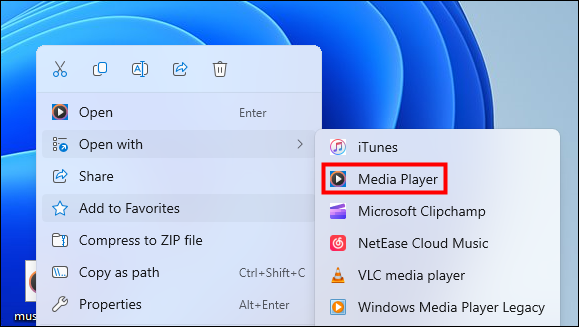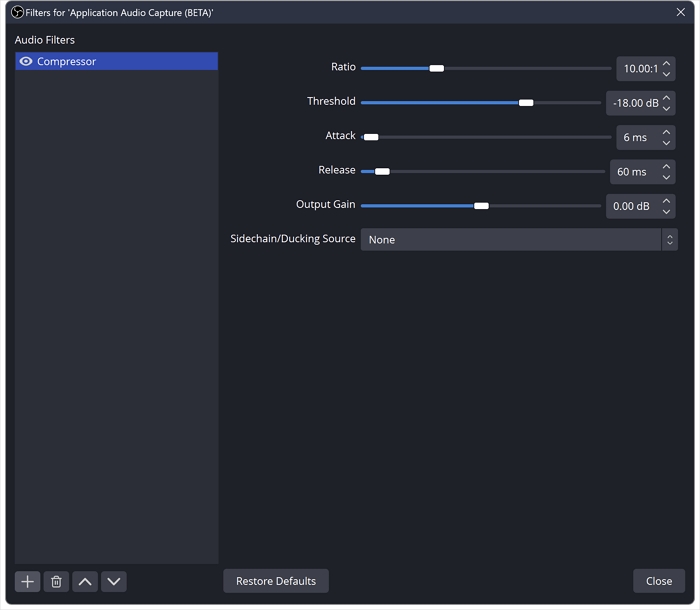-
![]()
Jacinta
"Obrigada por ler meus artigos. Espero que meus artigos possam ajudá-lo a resolver seus problemas de forma fácil e eficaz."…Leia mais -
![]()
Rita
"Espero que minha experiência com tecnologia possa ajudá-lo a resolver a maioria dos problemas do seu Windows, Mac e smartphone."…Leia mais -
![]()
Leonardo
"Obrigado por ler meus artigos, queridos leitores. Sempre me dá uma grande sensação de realização quando meus escritos realmente ajudam. Espero que gostem de sua estadia no EaseUS e tenham um bom dia."…Leia mais
Resumo do Conteúdo
0 Visualizações |
0 Minutos de Leitura
Principais conclusões
🚩Para remover vocais de uma música com iZotope RX 8/10: Passo 1. Importe uma música; Passo 2. Inicie o Music Rebalance; Passo 3. Ajuste o controle deslizante; Passo 4. Visualize e renderize. ( >> Etapas mais detalhadas no artigo)
🚩Para remover vocais de uma música com iZotope RX 7: Passo 1. Importe uma música; Passo 2. Inicie o Music Rebalance; Passo 3. Ajuste a Sensibilidade; Passo 4. Clique no botão Render para gerar um arquivo que contenha os vocais isolados. Etapa 5. Exporte o arquivo.
Você está cansado de procurar em todos os lugares suas músicas favoritas em versões de karaokê? Por que não criar o seu próprio? iZotope RX é a ferramenta para você. Como você pode usá-lo? No guia a seguir, orientaremos você nas etapas para extrair os vocais de uma música e criar sua versão de karaokê personalizada. Vamos mergulhar!
Introdução ao iZotope RX
iZotope RX , desenvolvido pela iZotope, é um software de edição e restauração de áudio altamente conceituado. Um dos recursos de destaque do iZotope RX é a ferramenta Music Rebalance, que permite aos usuários separar os vocais da música gratuitamente . Além disso, esta ferramenta também permite aos usuários finalizar a edição espectral, redução de ruído, edição de diálogos e processamento em lote.
2 maneiras de remover vocais de uma música com iZotope RX
Considerando as diferenças nas operações específicas entre o iZotope RX7 e o iZotope RX 8/10, apresentaremos dois métodos diferentes para obter a remoção vocal.
🖥️Para iZotope RX 8/10
Até este ponto, o iZotope RX progrediu para o iZotope RX 10, com esforços mais profundos no atendimento ao usuário e no desenvolvimento de recursos. Portanto, primeiro iremos orientá-lo sobre como usar o iZotope RX 10, o removedor vocal de alta qualidade , para realizar a remoção vocal. Observe que as etapas para usar o iZotope RX 10 são as mesmas do iZotope RX 8.
Para remover vocais com eficiência usando iZotope RX 8/10, siga as instruções abaixo.
Inicie o RX 8/10 no seu computador e clique em “ Arquivo ” no canto superior esquerdo da interface, a seguir selecione “ Abrir ” para importar a música com a qual deseja trabalhar para a janela do editor.
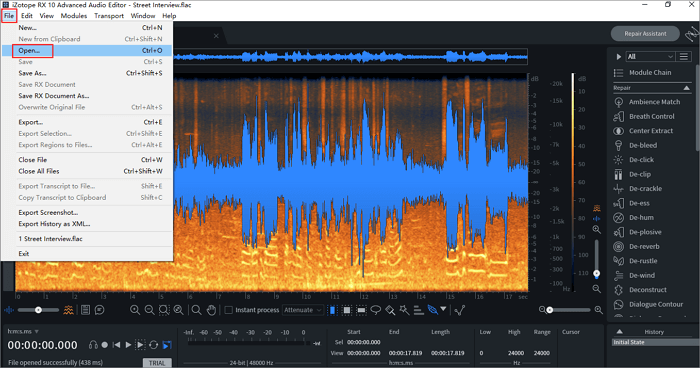
Passo 2. Inicie o Reequilíbrio Musical
Na seção central direita da janela do editor, localize o botão “ Music Rebalance ” e clique nele.
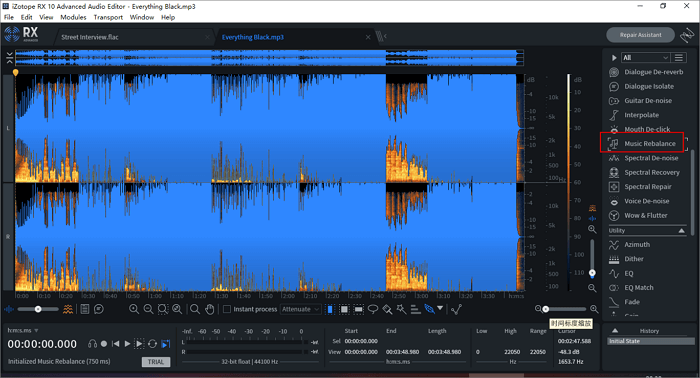
Etapa 3. Ajuste o controle deslizante
Após abrir o Music Rebalance, uma pequena janela aparecerá. Ajuste os controles deslizantes diminuindo os controles deslizantes Baixo , Percussão e Outros , enquanto deixa o Vocal para cima. Defina a qualidade como " Melhor " e mantenha o controle deslizante Separação em seu valor padrão (38,0).
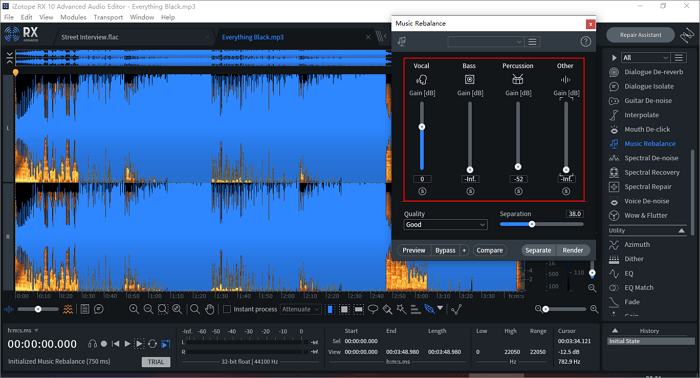
Etapa 4. Visualizar e renderizar
Depois de concluir as etapas acima, você pode clicar no botão " Visualizar " localizado no canto inferior esquerdo da janela Music Rebalance para visualizar o resultado. Se estiver satisfeito com o resultado, clique no botão “ Render ” no canto inferior direito da janela para criar um arquivo contendo os vocais isolados. Assim que o processo for concluído, exporte seu arquivo.
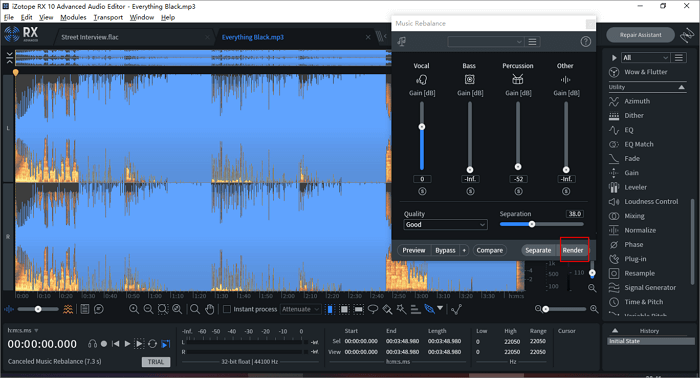
📺Para um melhor resultado, aqui vão algumas dicas para você ao lidar com a remoção vocal de músicas com o iZotope RX 8.
- 00h00-01h33 Reequilíbrio Musical
- 01h33-03h31 Visualização e controle de qualidade
- 03:32-04:16 Processar e remover vocal
🖥️Para iZotope RX 7
Ao contrário do iZotope RX 8/10, o iZotope RX 7 permite aos usuários ajustar a sensibilidade para separar a música dos vocais . Abaixo de cada controle deslizante, há um controle deslizante de sensibilidade que informa ao algoritmo até que ponto o sinal de entrada deve ser separado de outros elementos. A configuração ideal para esse valor exige que os usuários o ajustem repetidamente por meio de experimentação.
Devido à complexidade da música fonte selecionada, usaremos o algoritmo de separação Joint Channel na demonstração a seguir para obter a remoção vocal. Se você estiver confuso sobre seu algoritmo, consulte as dicas úteis fornecidas abaixo.
As etapas são as seguintes:
Seguindo as etapas 1 e 2 do iZotope RX 8/10, localize o recurso Music Rebalance.
Passo 3. Ajuste o medidor de “ Sensibilidade ” para obter resultados ideais. No entanto, observe que definir um valor muito alto pode causar artefatos e reduzir a clareza vocal, enquanto definir um valor muito baixo pode resultar em vocais residuais.
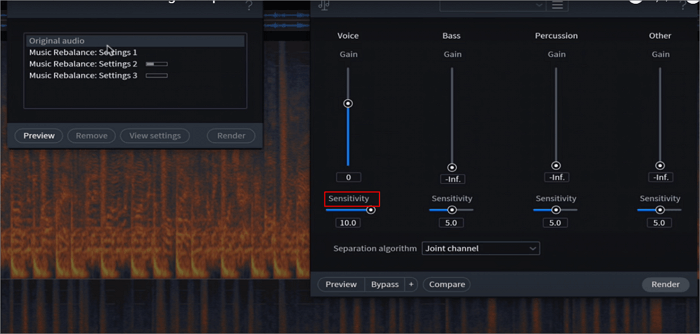
Passo 4. Quando estiver satisfeito com os ajustes, clique no botão “ Render ” para gerar um arquivo que contenha os vocais isolados.
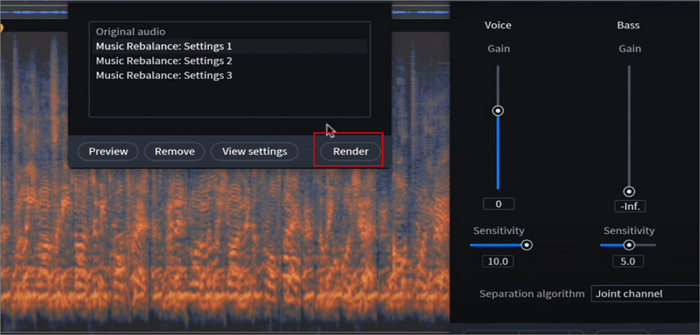
Etapa 5. Exporte o arquivo e importe-o para sua estação de trabalho de áudio digital (DAW) para edição posterior.
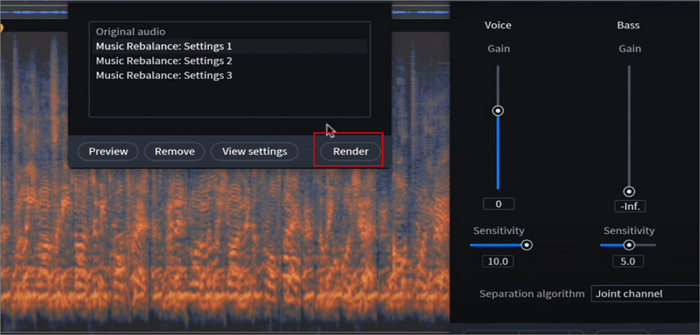
- Dicas sobre seus algoritmos de separação
- Independente de canal : eficaz para mixagens simples ou quando você deseja mais controle sobre elementos individuais.
- Joint Channel : útil para mixagens complexas onde a separação precisa levar em conta as interações entre diferentes elementos.
- Advanced Joint Channel : adequado para mixagens desafiadoras onde os algoritmos anteriores podem não produzir resultados satisfatórios.
A melhor alternativa online para iZotope RX
iZotope RX é um poderoso removedor de voz para músicas que mantém a qualidade do áudio. No entanto, pode ser complicado e demorado ajustar as predefinições. Se você está procurando uma alternativa mais simples e rápida ao iZotope RX, considere o EaseUS Online Vocal Remover para PC .
Este aplicativo de remoção de voz consome menos recursos do computador, possui uma interface de usuário intuitiva e oferece um recurso eficiente de remoção de voz baseado em algoritmos de IA. Com apenas alguns segundos, você pode remover ou separar os vocais de uma música e exportá-los individualmente.
Recursos do removedor vocal EaseUS
- Remova o ruído de fundo
- Baixe vocais e músicas separadamente
- Suporta MP3, WAV, AAC, AIFF, M4A, FLAC e mais formatos
- Limite de 350 MB de arquivo único
Se você estiver ansioso para experimentar, clique no botão para visitar o site agora.
Resumindo
Esta postagem lista duas maneiras de remover vocais de qualquer música usando o iZotope RX. Fornecemos um guia passo a passo detalhado para ajudar os iniciantes no uso do software. No entanto, se você acha o iZotope RX complicado e deseja uma alternativa leve e eficiente, recomendamos tentar o EaseUS Online Vocal Remover .
Se você acha este artigo útil, por que não compartilhá-lo com mais pessoas?
Perguntas frequentes sobre remoção de vocais da música com iZotope RX
Ainda tem dúvidas depois de ler as informações acima? A seção a seguir aborda perguntas frequentes dos usuários.
1. Como removo completamente os vocais de uma música?
Para remover os vocais de uma música, você pode utilizar várias ferramentas ou removedores de vocais, como Audacity, Adobe Audition, iZotope RX ou EaseUS VideoKit.
2. Qual plugin remove os vocais da música?
iZotope RX 10 é um excelente plugin que permite aos usuários remover ruídos e sons de qualquer música.
3. Qual é o melhor removedor vocal grátis?
Existem várias opções gratuitas de removedor de voz disponíveis. Em um desktop, você pode encontrar ferramentas de código aberto como Adobe Audition e Audacity. Ferramentas online como LALAL.AI, Vocal Remover e Isolation também estão disponíveis para remoção vocal.